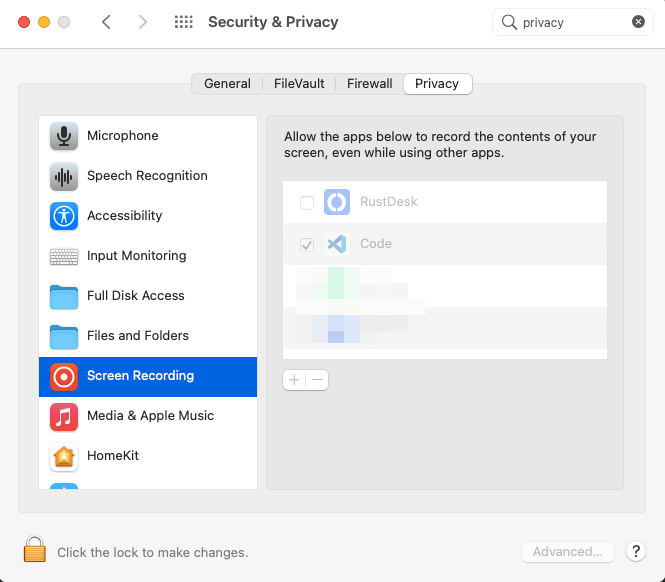Mac
安装
打开 .dmg 文件并将 RustDesk 拖到 应用程序,如下所示。
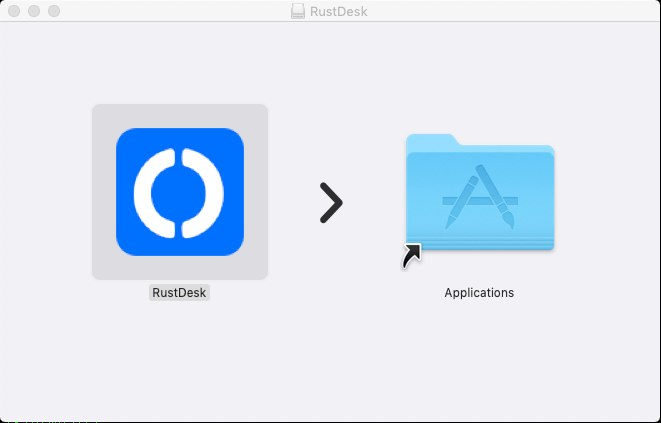
确保您已退出所有正在运行的 RustDesk。还要确保退出托盘上显示的 RustDesk 服务。
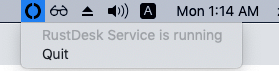
允许 RustDesk 运行
| 解锁改变 | 点击"App Store and identified developers" |
|---|---|
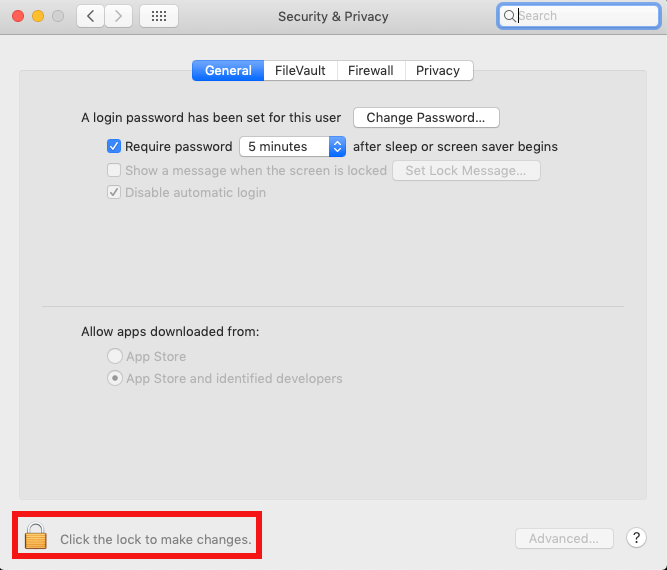 | 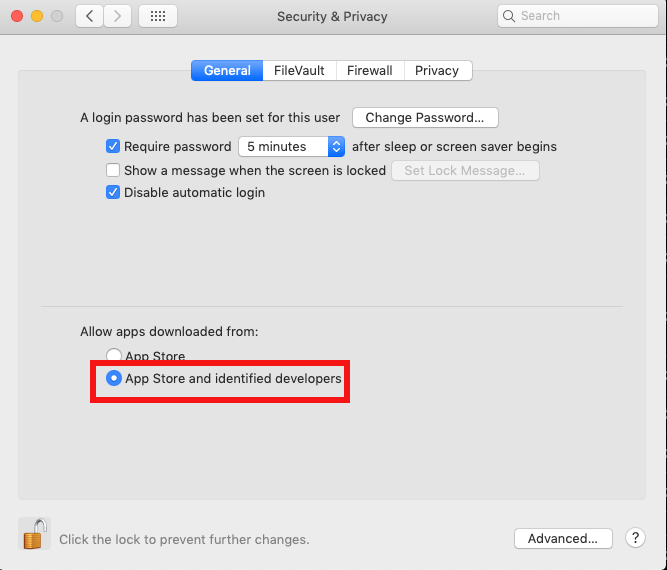 |
启用权限
Note
由于 macOS 安全策略的更改,我们在本地端捕获输入的 API 不再工作。您必须在本地 Mac 端启用"输入监控"权限。 请按照此说明操作: https://github.com/rustdesk/rustdesk/issues/974#issuecomment-1185644923。
在版本 1.2.4 中,您可以尝试使用 输入源 2,点击工具栏上的键盘图标即可看到。
为了获得捕获屏幕的能力,您需要授予 RustDesk 辅助功能 权限和 屏幕录制 权限。 RustDesk 将引导您进入设置窗口。
| RustDesk 窗口 | 设置窗口 |
|---|---|
 | 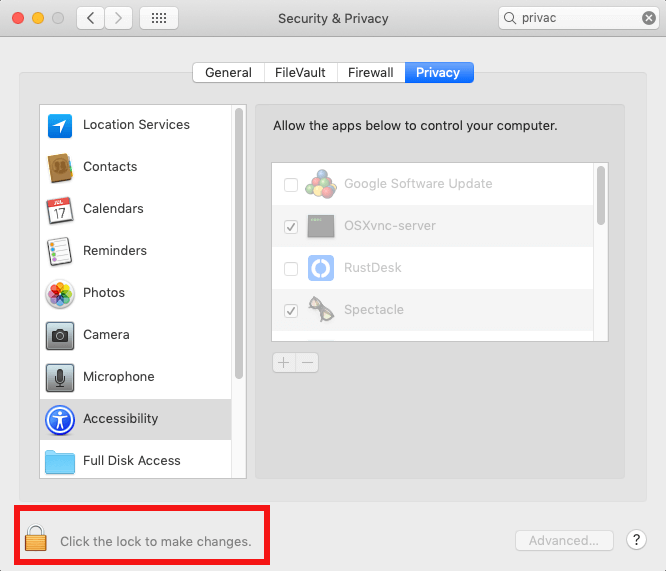 |
如果您在设置窗口中启用了它,但 RustDesk 仍然会发出警告。请通过 - 按钮从设置窗口中删除 RustDesk,然后单击 + 按钮,在 应用程序 中选择 RustDesk。
Note
https://github.com/rustdesk/rustdesk/issues/3261
其他无奈的尝试:
仍然需要重启。
其他无奈的尝试:
tccutil reset ScreenCapture com.carriez.RustDesktccutil reset Accessibility com.carriez.RustDesk仍然需要重启。
- 和 + 按钮 | 选择 RustDesk |
|---|---|
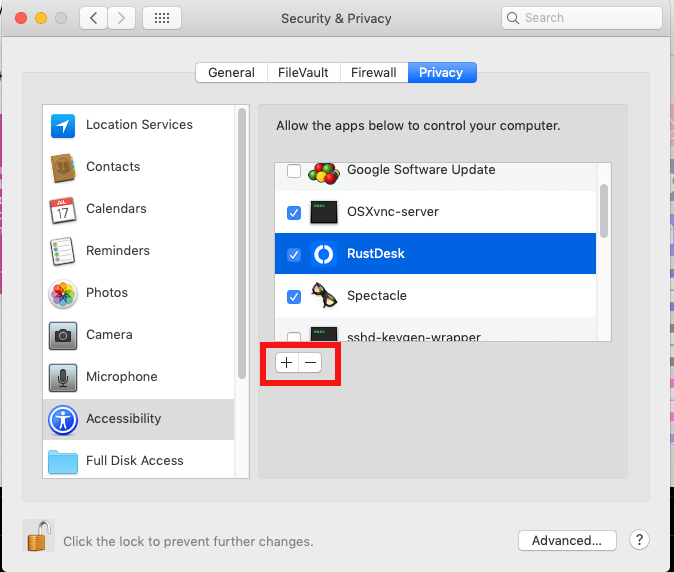 | 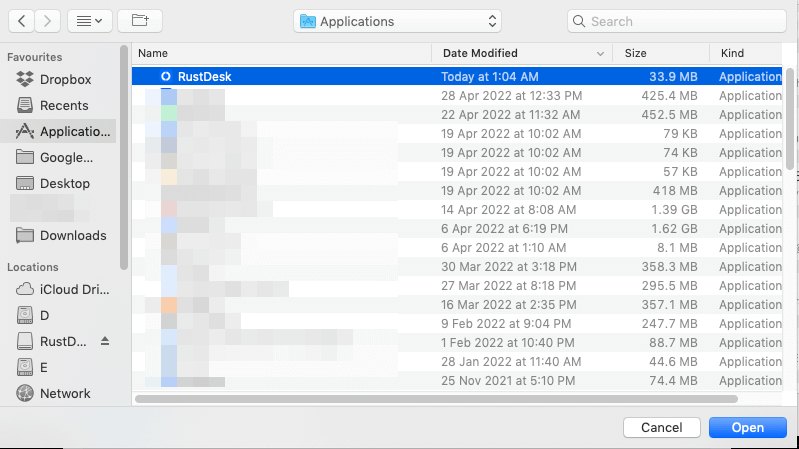 |
请按照上面相似步骤设置屏幕录制权限。